SQL Server 企业版安装教程.docx
《SQL Server 企业版安装教程.docx》由会员分享,可在线阅读,更多相关《SQL Server 企业版安装教程.docx(12页珍藏版)》请在冰豆网上搜索。
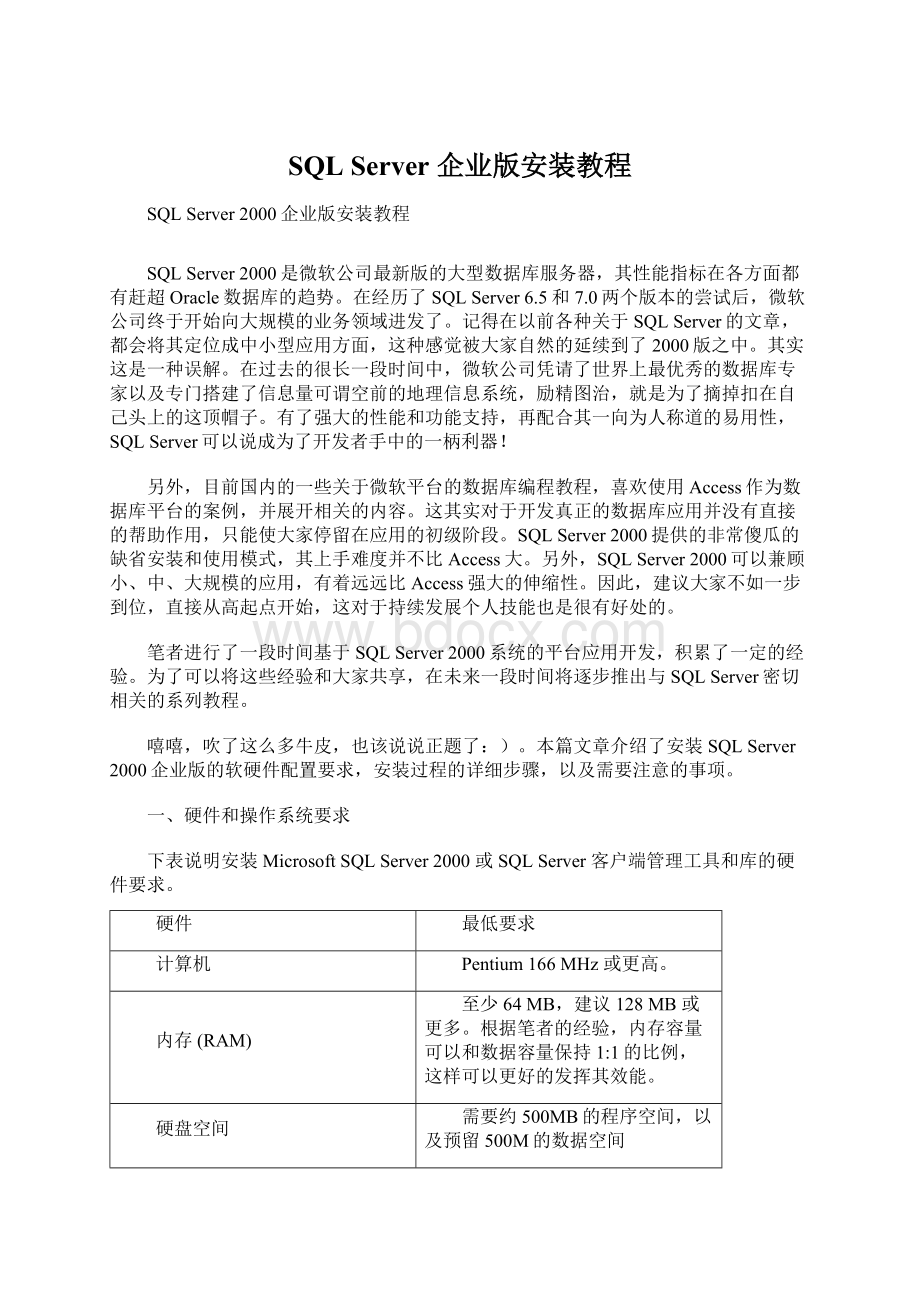
SQLServer企业版安装教程
SQLServer2000企业版安装教程
SQLServer2000是微软公司最新版的大型数据库服务器,其性能指标在各方面都有赶超Oracle数据库的趋势。
在经历了SQLServer6.5和7.0两个版本的尝试后,微软公司终于开始向大规模的业务领域进发了。
记得在以前各种关于SQLServer的文章,都会将其定位成中小型应用方面,这种感觉被大家自然的延续到了2000版之中。
其实这是一种误解。
在过去的很长一段时间中,微软公司凭请了世界上最优秀的数据库专家以及专门搭建了信息量可谓空前的地理信息系统,励精图治,就是为了摘掉扣在自己头上的这顶帽子。
有了强大的性能和功能支持,再配合其一向为人称道的易用性,SQLServer可以说成为了开发者手中的一柄利器!
另外,目前国内的一些关于微软平台的数据库编程教程,喜欢使用Access作为数据库平台的案例,并展开相关的内容。
这其实对于开发真正的数据库应用并没有直接的帮助作用,只能使大家停留在应用的初级阶段。
SQLServer2000提供的非常傻瓜的缺省安装和使用模式,其上手难度并不比Access大。
另外,SQLServer2000可以兼顾小、中、大规模的应用,有着远远比Access强大的伸缩性。
因此,建议大家不如一步到位,直接从高起点开始,这对于持续发展个人技能也是很有好处的。
笔者进行了一段时间基于SQLServer2000系统的平台应用开发,积累了一定的经验。
为了可以将这些经验和大家共享,在未来一段时间将逐步推出与SQLServer密切相关的系列教程。
嘻嘻,吹了这么多牛皮,也该说说正题了:
)。
本篇文章介绍了安装SQLServer2000企业版的软硬件配置要求,安装过程的详细步骤,以及需要注意的事项。
一、硬件和操作系统要求
下表说明安装MicrosoftSQLServer2000或SQLServer客户端管理工具和库的硬件要求。
硬件
最低要求
计算机
Pentium166MHz或更高。
内存(RAM)
至少64MB,建议128MB或更多。
根据笔者的经验,内存容量可以和数据容量保持1:
1的比例,这样可以更好的发挥其效能。
硬盘空间
需要约500MB的程序空间,以及预留500M的数据空间
显示器
需要设置成800x600模式,才能使用其图形分析工具
下表说明为使用MicrosoftSQLServer2000各种版本或组件而必须安装的操作系统。
SQLServer版本或组件
操作系统要求
企业版
MicrosoftWindowsNTServer4.0、MicrosoftWindowsNTServer4.0企业版、Windows2000Server、Windows2000AdvancedServer和Windows2000DataCenterServer。
(所有版本均需要安装IE5.0以上版本浏览器)
标准版
MicrosoftWindowsNTServer4.0、Windows2000Server、MicrosoftWindowsNTServer企业版、Windows2000AdvancedServer和Windows2000DataCenterServer。
个人版
MicrosoftWindowsMe、Windows98、WindowsNTWorkstation4.0、Windows2000Professional、MicrosoftWindowsNTServer4.0、Windows2000Server和所有更高级的Windows操作系统。
注:
SQLServer2000的某些功能要求在MicrosoftWindows2000Server以上的版本才能运行。
因此大家安装WindowsServer2000(建议为Advanced版本),可以学习和使用到SQLServer2000的更多功能,以及享受更好的性能。
二、详细的安装过程
本文将在Windows2000AdvancedServer操作系统作为示例,详细介绍安装SQLServer2000企业版的过程。
大家清首先安装Windows2000AdvancedServer。
如果手头上没有SQLServer2000企业版,可以到微软公司的这个网址下载试用版:
或者到软件公司购买产品。
将企业版安装光盘插入光驱后,出现以下提示框。
请选择"安装SQLServer2000组件",出现下一个页面后,选择"安装数据库服务器"。
图1
图2
选择"下一步",然后选择"本地计算机"进行安装。
图3
图4
在"安装选择"窗口,选择"创建新的SQLServer实例..."。
对于初次安装的用户,应选用这一安装模式,不需要使用"高级选项"进行安装。
"高级选项"中的内容均可在安装完成后进行调整。
图5
在"用户信息"窗口,输入用户信息,并接受软件许可证协议。
图6
图7
在"安装定义"窗口,选择"服务器和客户端工具"选项进行安装。
我们需要将服务器和客户端同时安装,这样在同一台机器上,我们可以完成相关的所有操作,对于我们学习SQLServer很有用处。
如果你已经在其它机器上安装了SQLServer,则可以只安装客户端工具,用于对其它机器上SQLServer的存取。
图8
在"实例名"窗口,选择"默认"的实例名称。
这时本SQLServer的名称将和Windows2000服务器的名称相同。
例如笔者的Windows服务器名称是"Darkroad",则SQLServer的名字也是"Darkroad"。
SQLServer2000可以在同一台服务器上安装多个实例,也就是你可以重复安装几次。
这时您就需要选择不同的实例名称了。
建议将实例名限制在10个字符之内。
实例名会出现在各种SQLServer和系统工具的用户界面中,因此,名称越短越容易读取。
另外,实例名称不能是"Default"或"MSSQLServer"以及SQLServer的保留关键字等。
图9
在"安装类型"窗口,选择"典型"安装选项,并指定"目的文件夹"。
程序和数据文件的默认安装位置都是"C:
\ProgramFiles\MicrosoftSQLServer\"。
笔者因为C盘是系统区、D盘是应用区,因此选择了D盘。
注意,如果您的数据库数据有10万条以上的话,请预留至少1G的存储空间,以应付需求庞大的日志空间和索引空间。
图10
在"服务账号"窗口,请选择"对每个服务使用统一账户..."的选项。
在"服务设置"处,选择"使用本地系统账户"。
如果需要"使用域用户账户"的话,请将该用户添加至WindowsServer的本机管理员组中。
图11
在"身份验证模式"窗口,请选择"混合模式..."选项,并设置管理员"sa"账号的密码。
如果您的目的只是为了学习的话,可以将该密码设置为空,以方便登录。
如果是真正的应用系统,则千万需要设置和保管好该密码!
:
)如果需要更高的安全性,则可以选择"Windows身份验证模式",这时就只有WindowsServer的本地用户和域用户才能使用SQLServer了。
图12
在"选择许可模式"窗口,根据您购买的类型和数量输入(0表示没有数量限制)。
"每客户"表示同一时间最多允许的连接数,"处理器许可证"表示该服务器最多能安装多少个CPU。
笔者这里选择了"每客户"并输入了100作为示例。
(嘻嘻,别选得太多,越多越贵呀!
:
)
图13
然后就是约10分钟左右的安装时间,安装完毕后,出现该界面,并新增了以下的菜单。
如果您是个初学者,就可以先打开"联机丛书",做一个简单的学习啦!
图14
图15
(全文完)
[版权声明]本文版权归作者所有,如需转载,请与作者联系!